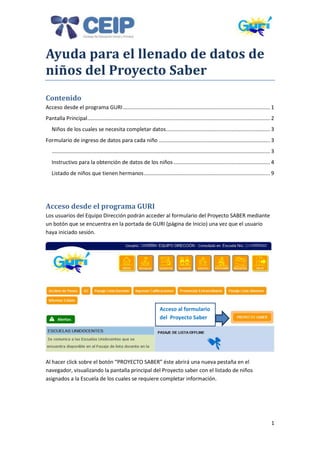
Ayuda Saber Niños
- 1. Ayuda para el llenado de datos de niños del Proyecto Saber Contenido Acceso desde el programa GURI ................................................................................................... 1 Pantalla Principal ........................................................................................................................... 2 Niños de los cuales se necesita completar datos ...................................................................... 3 Formulario de ingreso de datos para cada niño ........................................................................... 3 ................................................................................................................................................... 3 Instructivo para la obtención de datos de los niños ................................................................. 4 Listado de niños que tienen hermanos ..................................................................................... 9 Acceso desde el programa GURI Los usuarios del Equipo Dirección podrán acceder al formulario del Proyecto SABER mediante un botón que se encuentra en la portada de GURI (página de Inicio) una vez que el usuario haya iniciado sesión. Acceso al formulario del Proyecto Saber Al hacer click sobre el botón “PROYECTO SABER” éste abrirá una nueva pestaña en el navegador, visualizando la pantalla principal del Proyecto saber con el listado de niños asignados a la Escuela de los cuales se requiere completar información. 1
- 2. IMPORTANTE: es probable que al querer acceder al Proyecto Saber el navegador le muestre un aviso de seguridad como el que se visualiza a continuación: Esto no representa un problema de seguridad para usted ni para la Escuela. Por tanto, debe hacer click en el botón “Continuar” para poder acceder a la pantalla principal del Proyecto SABER. Pantalla Principal En la pantalla principal se visualizan los siguientes elementos: Información del Proyecto Saber Niños de los cuales se necesita completar datos 2
- 3. Niños de los cuales se necesita completar datos En la página principal aparecerá el listado de niños/as que se ubicaron en las cercanías de su Escuela mediante la georreferenciación de la dirección obtenida de BPS y MIDES. Se solicita completar el formulario de datos al Equipo de Dirección de la Escuela para cada uno de ellos. Dentro de la información que se despliega de cada niño/a, se encuentra: Datos personales del niño: Nº de Documento, 1º Nombre, 2º Nombre, 1º Apellido, 2º Apellido y Edad. Estado: Indica si se han completado los datos solicitados a rellenar por la Escuela. Si el texto dice “Completado” indica que sí se ingresaron datos, si dice “Incompleto” es que falta el ingreso de datos para ese niño. Completar: Redirecciona al usuario al formulario en el cual debe ingresar los datos solicitados del niño. En caso de que ya se haya ingresado información aparecerán los datos ingresados previamente, caso contrario aparecerá el formulario en blanco. El usuario puede ordenar el listado (grilla) haciendo click sobre los encabezados de la misma, pudiendo ordenar por Nº documento, 1º apellido, estado del formulario, etc. Formulario de ingreso de datos para cada niño Seleccionar una opción de acuerdo a la información que tiene la Escuela del niño 3
- 4. Las opciones disponibles en el formulario son las siguientes: El niño asiste actualmente a la Escuela: el niño está matriculado en la Escuela y concurre a la misma El niño concurrió en algún momento a la Escuela: el niño no está matriculado en la Escuela pero lo estuvo en años anteriores. Dispongo de datos fuera de los registros del CEIP: indica que se conoce algún tipo de dato del niño, a pesar de que nunca concurrió a la Escuela. No se dispone de información dentro de los registros del CEIP: no se tiene información del niño en ningún registro de la Escuela, ni tampoco se tiene otra información extra que pueda ayudar a localizar al niño. Instructivo para la obtención de datos de los niños Para completar la información que se solicita en el formulario, se sugiere a la Escuela seguir los siguientes pasos detallados: 1. Buscar Información del Niño en el sistema GURI La primera acción a realizar es buscar al niño dentro del Sistema Gurí. Si el niño está ingresado en el sistema y concurre a la Escuela, seleccionar la opción “El niño asiste actualmente a la Escuela”. Indicar la fecha de inscripción del niño a la Escuela y que el mismo está ingresado dentro de Gurí. Si tiene información adicional del niño, ingrésela en el último recuadro. Ejemplos de información adicional podrían ser: En niño ingresó recientemente a la Escuela El niño concurre poco a la Escuela o tiene asistencia irregular Otros 4
- 5. 2. Si no está en Gurí: buscar información del niño en los Libros de Matrícula En caso de que el niño no esté ingresado en Gurí, buscar información del mismo en los libros de matrícula, comenzando por el año lectivo. 2.1. Buscar información del niño en el libro de matrícula correspondiente al año lectivo Si el niño está ingresado en el libro de matrícula correspondiente al año lectivo, seleccionar la opción “El niño asiste actualmente a la Escuela”. Indicar la fecha de inscripción del niño a la Escuela y que el mismo no está ingresado dentro de Gurí, indicando el motivo por el cual no está ingresado, por ejemplo: Por olvido El niño se inscribió en los últimos días La Escuela de origen no ha enviado el pase Otros 1.1. Buscar información del niño en el libro de matrícula en años anteriores En caso de no encontrar al niño en el libro de matrícula correspondiente al año lectivo, buscarlo en los libros de matrícula de años anteriores. De acuerdo a la edad del niño, buscar información en los libros de matrícula correspondientes hasta el año en el cual el niño podría haber ingresado a la Escuela. Ejemplo: El niño tiene 9 años y la Escuela cuenta con Educación Inicial a partir de 5 años → Buscar en los libros de matrícula desde el año 2008 en adelante. 5
- 6. Si el niño se encuentra en los libros de matrícula de años anteriores, seleccionar la opción “El niño concurrió en algún momento a la Escuela”. Indicar último año que cursó, nivel cursado y motivo del egreso. Si conoce el motivo del egreso y no es ninguno de los listados (A Educación Privada, Pase al Exterior, Decisión Familiar) seleccionar la opción “Otros” e indicar el motivo en el cuadro correspondiente. Si no conoce el motivo, seleccione la opción “Desconocido”. En caso de que el motivo del egreso sea “Desconocido” u “Otro” se deberá indicar si se siguió el protocolo de ausentismo. En caso de que no tenga información (por ejemplo: en ese año el Director de la Escuela era otro docente y no dejó constancia) seleccione la opción “Sin información” A continuación ingrese los datos de ubicación y localización que posea del niño. 6
- 7. Si tiene datos referentes a redes sociales (Facebook, Twitter, otras) ingrese la información en los campos correspondientes (Ejemplo: dirección del sitio web, nombre para mostrar, otro) 7
- 8. 3. Dispongo de datos fuera de los registros del CEIP En caso de que no se haya podido obtener datos del niño en los libros de matrícula, existe la posibilidad de que igualmente la Escuela conozca la localización del niño y el motivo por el cuál no está asistiendo a la Escuela Pública. En este caso, seleccionar la opción “Dispongo de datos fuera de los registros del CEIP” e ingresar algún texto que pueda ser de utilidad para el proyecto, por ejemplo “El niño vive a unas cuadras de la Escuela, conozco a la familia y sé que va a Escuela privada.” 4. No se tiene información del niño ni en GURI, ni en los libros de matrícula, ni se posee información extra de ningún tipo. En caso de que no se haya podido obtener datos del niño, seleccionar la opción “No se dispone de información dentro de los registros del CEIP” e ingresar algún texto que pueda ser de relevancia para el proyecto (Ejemplo: “La dirección proporcionada por BPS/MIDES del niño está muy lejos de nuestra Escuela, le correspondería completar información a la Escuela Nº 2 de Artigas.” 8
- 9. Listado de niños que tienen hermanos Es posible que dentro del listado de niños que tiene la Escuela para completar datos, varios de ellos sean hermanos. En estos casos es posible que sea de utilidad para la Escuela poder visualizar los datos de los posibles hermanos de forma rápida, en caso de que se quiera copiar o visualizar la información ingresada para otro hermano. En caso de que un niño del listado tenga un “potencial hermano” dentro del mismo listado, al momento de completar la información de este niño el sistema muestra el mensaje “Existen dentro del listado para su escuela hermanos de este niño.” Dentro del cuadro “Datos disponibles del menor” y permite visualizar la información de los hermanos a través de botones situados bajo este mensaje. 9
